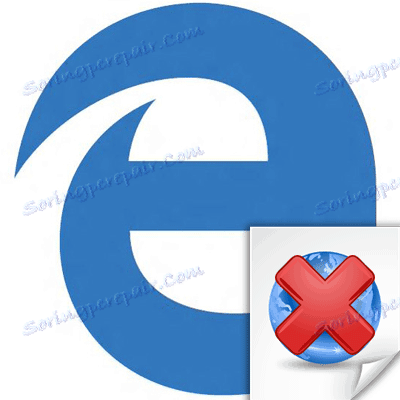لماذا لا يقوم Microsoft Edge بفتح الصفحات
موعد مايكروسوفت ايدج ، وكذلك أي متصفح آخر ، - تنزيل صفحات الويب وعرضها. لكنه لا يتعامل دائما مع هذه المهمة ، ويمكن أن يكون هناك العديد من الأسباب لذلك.
أسباب مشكلات تحميل الصفحة في Microsoft Edge
عندما لا يتم تحميل الصفحة في Edge ، تظهر الرسالة التالية عادةً:
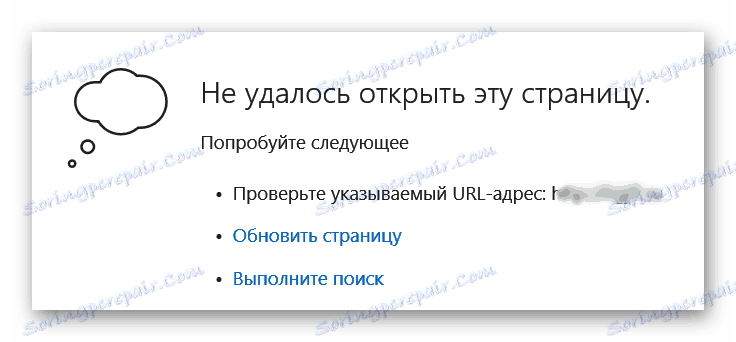
بادئ ذي بدء ، حاول اتباع النصائح الواردة في هذه الرسالة ، وهي:
- تحقق من صحة عنوان url ؛
- قم بتحديث الصفحة عدة مرات ؛
- العثور على الموقع المطلوب من خلال محرك البحث.
إذا لم يتم تحميل أي شيء ، فستحتاج إلى معرفة أسباب المشكلة وحلها.
نصيحة: يمكنك التحقق من تحميل الصفحات من متصفح آخر. لذا ستفهم ما إذا كانت المشكلة تخص Edge نفسها أم أنها ناتجة عن أسباب خارجية. لهذا ، هو مناسب و انترنت اكسبلورر ، وهو موجود أيضًا على نظام التشغيل Windows 10.
السبب 1: لا يمكن الوصول إلى الإنترنت
أحد الأسباب الأكثر شيوعًا في جميع المتصفحات هو عدم وجود اتصال بالإنترنت. في هذه الحالة ، سترى خطأً مميزًا آخر "أنت غير متصل" .
السبب 1: لا يمكن الوصول إلى الإنترنت
أحد الأسباب الأكثر شيوعًا في جميع المتصفحات هو عدم وجود اتصال بالإنترنت. في هذه الحالة ، سترى خطأً مميزًا آخر "أنت غير متصل" .

من المنطقي التحقق من الأجهزة التي توفر الوصول إلى الإنترنت ، ورؤية حالة الاتصال على الكمبيوتر.
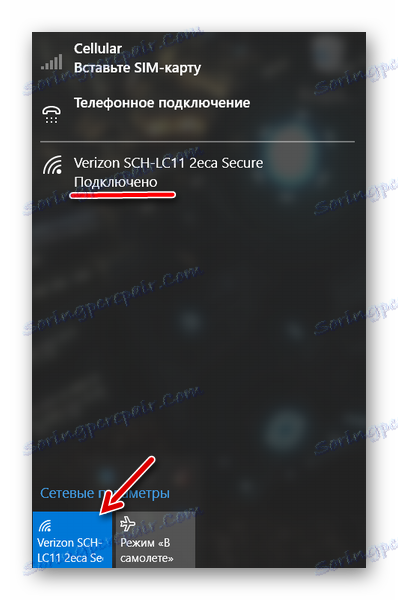
في الوقت نفسه ، تأكد من تعطيل وضع "في الطائرة" ، إذا كان على جهازك.
إنتباه من فضلك! يمكن أن تنشأ مشاكل في تحميل الصفحات أيضًا بسبب عمل التطبيقات التي تؤثر على سرعة الإنترنت.
إذا واجهت مشاكل في الاتصال بالإنترنت ، فيمكنك استكشاف المشكلات وإصلاحها. للقيام بذلك ، انقر بزر الماوس الأيمن فوق رمز "الشبكة" وابدأ هذا الإجراء.

يسمح لك هذا الإجراء في كثير من الأحيان بإصلاح بعض المشكلات المتعلقة باتصال الإنترنت. خلاف ذلك ، اتصل بمزودك.
السبب 2: يستخدم الكمبيوتر وكيل
يمكن أن يؤدي حظر تنزيل بعض الصفحات إلى استخدام خادم وكيل. بغض النظر عن المتصفح ، يُنصح بتحديد معلماته تلقائيًا. في نظام التشغيل Windows 10 ، يمكنك التحقق من ذلك بالطريقة التالية:
ПараметрыСеть и ИнтернетПрокси
يجب أن يكون الكشف التلقائي للمعلمة نشطًا ، ويتم تعطيل استخدام الخادم الوكيل.
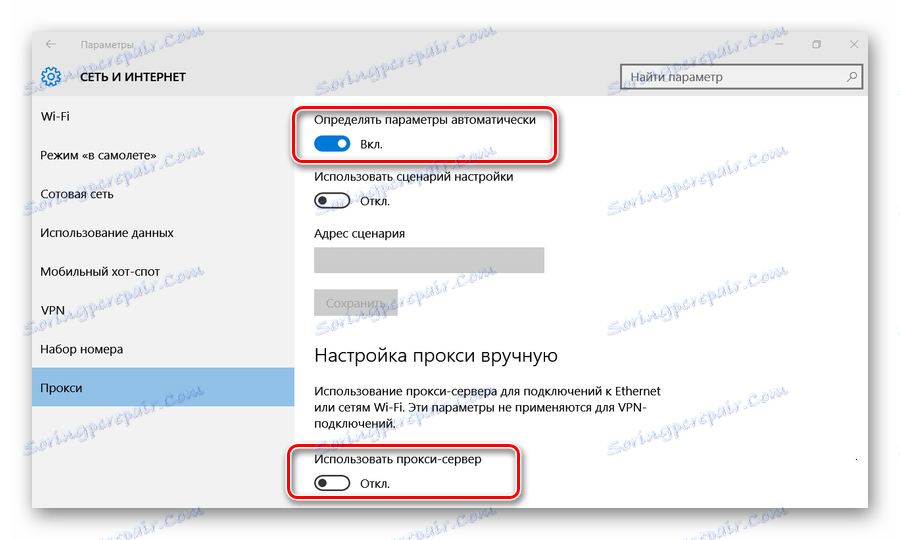
كخيار ، حاول تعطيل المعلمات التلقائية مؤقتًا للتحقق من تحميل الصفحات بدونها.
السبب 3: الصفحات تمنع مكافحة الفيروسات
لا تحظر برامج مكافحة الفيروسات عادة عمل المتصفح نفسه ، ولكن يمكنها حظر الوصول إلى صفحات معينة.
تعطيل برامج مكافحة الفيروسات ومحاولة الانتقال إلى الصفحة المطلوبة. ولكن لا تنس أن تنشط الحماية مرة أخرى.
تذكر أن برامج مكافحة الفيروسات لا تمنع الانتقال إلى بعض المواقع فقط. ربما تحتوي على برامج ضارة ، لذلك كن حذرا.
اقرأ المزيد: كيفية تعطيل مكافحة الفيروسات
السبب 4: الموقع غير متوفر
قد تكون الصفحة التي تطلبها غير متاحة ببساطة بسبب مشاكل في تشغيل الموقع أو الخادم.
بعض موارد الإنترنت لديها صفحات في الشبكات الاجتماعية. هناك ستجد بالتأكيد تأكيدا للمعلومات التي لا يعمل الموقع ، وسوف تجد متى سيتم حل المشكلة.
السبب 5: حجب المواقع في أوكرانيا
فقد سكان هذا البلد الوصول إلى العديد من الموارد بسبب التغييرات في التشريعات. على الرغم من أن Microsoft Edge لم تنته بعد لتجاوز القفل ، يمكنك بسهولة استخدام أحد البرامج للاتصال عبر VPN.
اقرأ المزيد: برامج تغيير الملكية الفكرية
السبب 6: لقد تراكمت كمية كبيرة من البيانات
يتراكم تدريجيًا تاريخ الزيارات والتنزيلات وذاكرة التخزين المؤقت وملف تعريف الارتباط في Edge. من المحتمل أن يكون المتصفح قد واجه مشكلات في تحميل الصفحات بسبب انسداد هذه البيانات.
التنظيف بسيط للغاية:
- افتح قائمة المتصفح وانقر على الإعدادات .
- انقر فوق الزر "اختيار ما تريد مسح" .
- قم بتمييز البيانات غير الضرورية وتشغيل التنظيف.
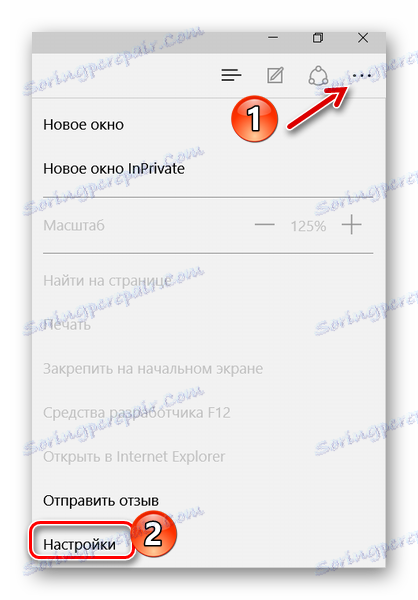
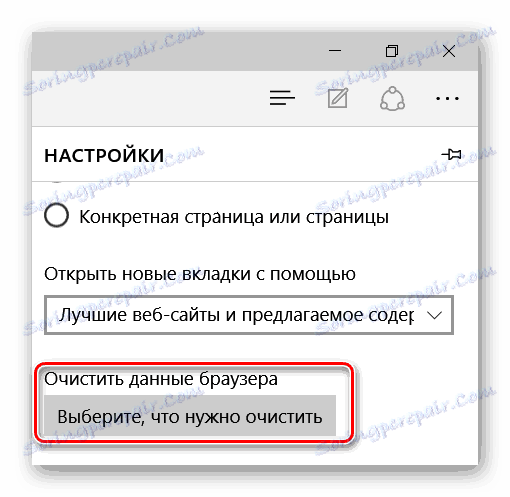
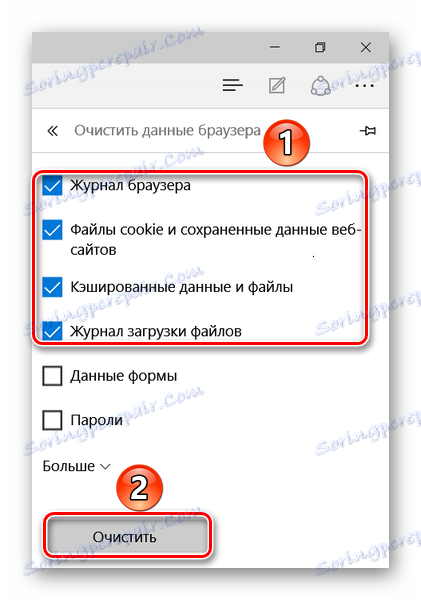
اقرأ المزيد: كيفية مسح القمامة من المتصفحات الأخرى
السبب 7: تمديدات العمل
من غير المحتمل ، ولكن لا تزال بعض إضافات الحافة تمنع الصفحات من التحميل. يمكن التحقق من هذا الافتراض عن طريق تعطيل الإضافات.
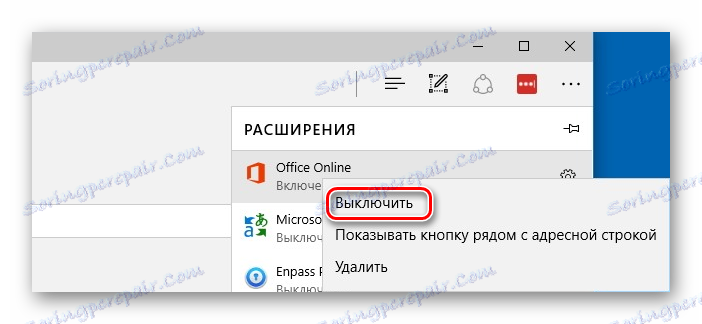
السبب 8: مشاكل المستعرض
إذا كنت قد جربت بالفعل كل شيء ، فقد يكون السبب مرتبطًا بالمشاكل الموجودة في عمل Microsoft Edge نفسه. هذا قد يكون جيدا ، نظرا لأن هذا لا يزال المراجع "الشباب".
يمكنك إصلاح الموقف من خلال استعادة المتصفح إلى حالته الأصلية. سيساعدك هذا مع الأداة المساعدة للنظام PowerShell.
مهم! بعد هذا الإجراء ، سيتم فقد جميع الإشارات المرجعية ، وسيتم مسح السجل ، وستتم إعادة تعيين الإعدادات ، وما إلى ذلك.
- لتبدأ إنشاء نقطة استعادة ويندوز في حالة حدوث خطأ ما.
- تمكين عرض الملفات والمجلدات المخفية .
- انتقل إلى المسار التالي:
- احذف محتويات المجلد الوجهة ولا تنسى إخفاء المجلدات والملفات مرة أخرى.
- يمكن العثور على PowerShell في قائمة التطبيقات. تشغيله كمسؤول.
- الصق هذا الأمر في وحدة التحكم:
- قم بإعادة تشغيل جهاز الكمبيوتر.
نتيجة لذلك ، ستعود Edge إلى حالتها الأصلية.
C:UsersИмя пользователяAppDataLocalPackagesMicrosoft.MicrosoftEdge_8wekyb3d8bbwe
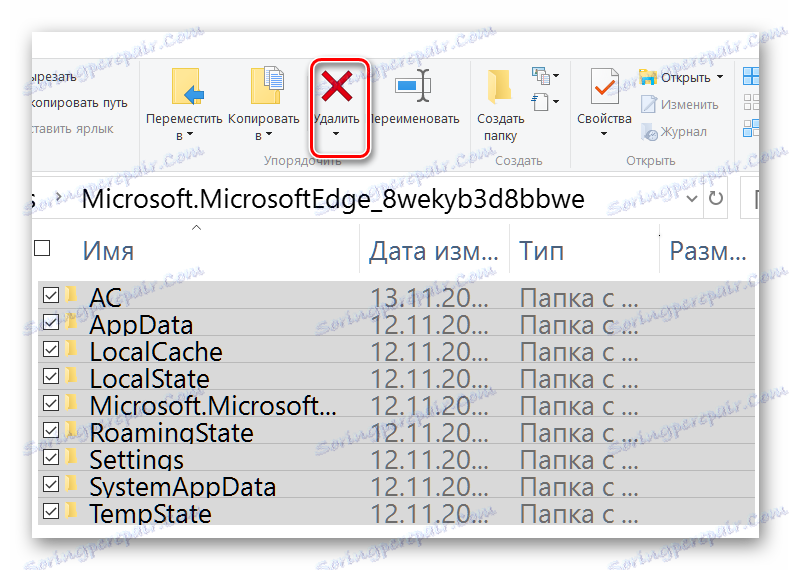
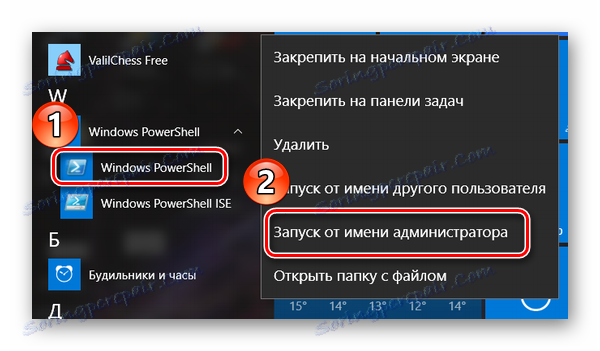
Get-AppXPackage -AllUsers -Name Microsoft.MicrosoftEdge | Foreach {Add-AppxPackage -DisableDevelopmentMode -Register “$($_.InstallLocation)AppXManifest.xml” -Verbose}
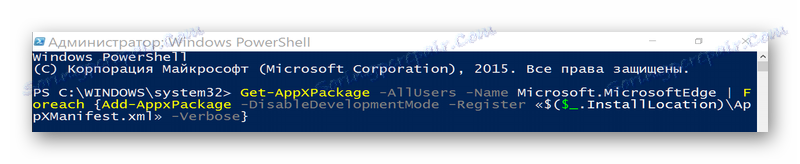
اضغط على Enter .
المشكلة ، عندما لا يفتح Microsoft Edge الصفحة ، يمكن أن يكون سبب كل من العوامل الخارجية (اتصال الإنترنت ، مكافحة الفيروسات ، تشغيل الوكيل) ، والمتصفح نفسه. في أي حال ، سيكون من الأصح استبعاد الأسباب الواضحة ، ثم اللجوء فقط إلى إجراء جذري في شكل إعادة تثبيت المتصفح.